비번 없이 아이폰 잠금을 해제하는 방법은
터치 ID, 얼굴 ID 또는 비밀번호 코드 등을 포함한 다양한 비밀번호는 아이폰을 사용하는 모든 순간에 개인정보가 보호될 수 있게끔 설정해야 하는 것입니다. 그런데 다양한 이유로 ‘비밀번호 잊어버림’이나 ‘아이폰 비활성화’는 생각보다 더 자주 발생합니다. 이런 ‘만약’을 대비하고 싶다면 아래에서 아이폰 비밀번호 뚫기를 할 수 있는 방법을 같이 읽고 배웁시다!
기기에 비밀번호를 설정하면 데이터 노출을 어느 정보 방지할 수 있어서 거의 모든 아이폰 사용자들은 비밀번호를 설정합니다. 그러나 일상생활에서 비밀번호로 인해 우리는 여러 문제를 직면할 수도 있습니다.
아이폰에서 비밀번호를 변경했는데 새 비밀번호를 잊어버리실 때 많이 울울하지 않습니까? 여러 번의 비번 입력 시도 실패로 아이폰이 비활성화되어 아이폰을 검증되지 않은 상점에 맡겨야 할 때 많이 불안하지 않습니까? 또한 중고 아이폰을 샀는데 비밀번호를 모르기 때문에 사용하지 못할 때 많이 불쾌하지 않습니까?
이런 문제를 격고 있는 분이든 앞으로 대비하고 싶은 분이든 아래 6기지 방법 중에는 당신을 위한 해결법이 분명히 있을 것입니다. 이제부터 비밀번호 때문에 고민할 필요가 없습니다. 주저하지 말고 비밀번호 없이 아이폰 잠금을 해제하는 6가지 방법을 바로 보십시오.
목차숨기기
방법1: 전문적인 iOS 해제 도구로 아이폰 비밀번호 뚫기
첫 번째 가장 간단하고 전문적인 iOS 해제기로서의 AnyUnlock을 소개해 드립니다. AnyUnlock은 최초로 아이폰과 아이패드 사용자가 잊어버린 비밀번호를 뚫는 등 의도에 의해 설계되었습니다. 비밀번호 없이 모든 종류의 잠금을 능가할 뿐만 아니라 모든 아이폰 및 아이패드 기기에서도 지원됩니다.
AnyUnlock을 선택하는 이유
- 다양한 유형의 비번 뚫기: 4자리/ 6자리 숫자 코드, 영숫자 코드, 터치 ID, 얼굴 ID와 관계없이 모든 종류의 잠금 화면을 암호 없이 제거해 드립니다.
- 개인정보가 비공개로 유지: 개인 정보가 유출시키지 않도록 보호되어 있으니 100% 안전합니다.
- 기술 지식이 없요없음: 기술 지식을 잘 모르는 분들도 AnyUnlock을 쉽게 사용할 수 있습니다.
- 간단한 3단계로 완성: 간단한 3단계로 몇 분 안에 잠긴 아이폰을 바로 뚫을 수 있습니다.
단계1: 컴퓨터에 AnyUnlock을 다운로드를 설치하십시오. AnyUnlock을 설치한 후 잠긴 아이폰을 컴퓨터에 연결하십시오. 그 다음 컴퓨터에서 소프트웨어를 실행하고 화면 암호 잠금 해제 모드를 선택하십시오.
무료 다운로드 모든 Windows에서 사용 가능 무료 다운로드 모든 Mac에서 사용 가능
무료 다운로드100% 깨끗하고 안전함
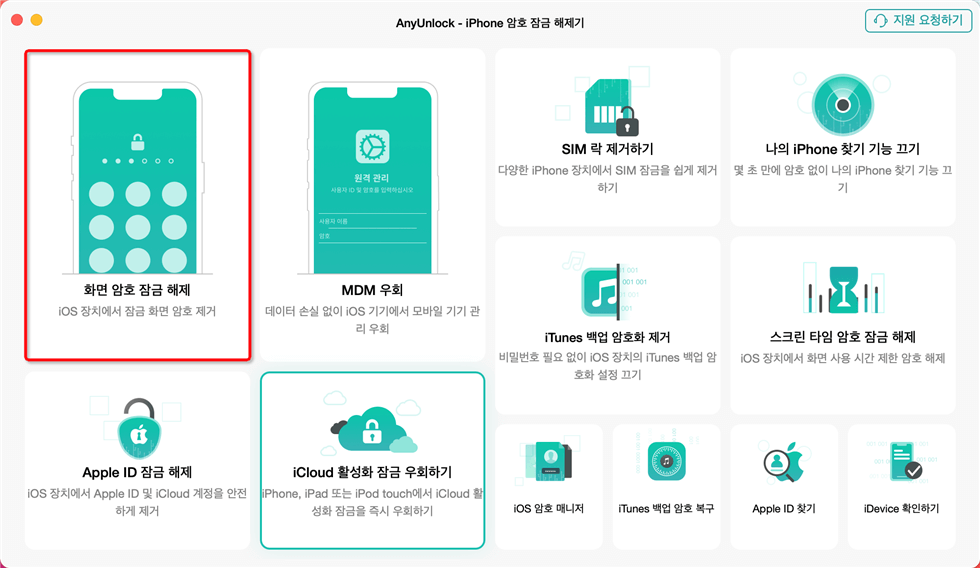
화면 암호 잠금 해제 모드를 클릭하세요
단계2: AnyUnlock에서 iOS 기기가 인식되면 다음 인터페이스가 표시됩니다. ‘지금 시작’ 버튼을 클릭하십시오.
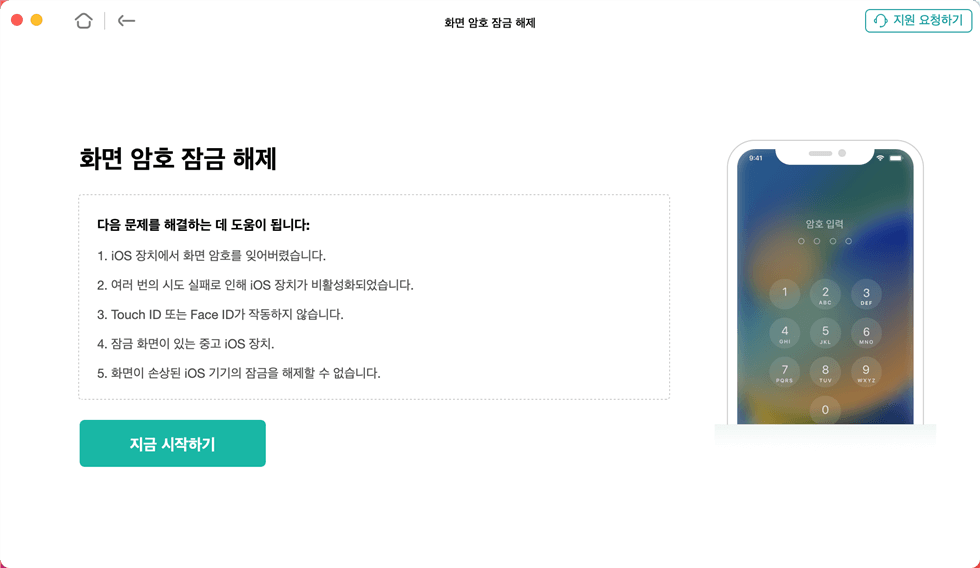
“지금 시작” 버튼를 클릭하세요
단계3: AnyUnlock이 기기 모델을 자동으로 검색합니다. 제공된 펌웨어 버전을 선택하고 다운로드 버튼을 클릭하십시오.
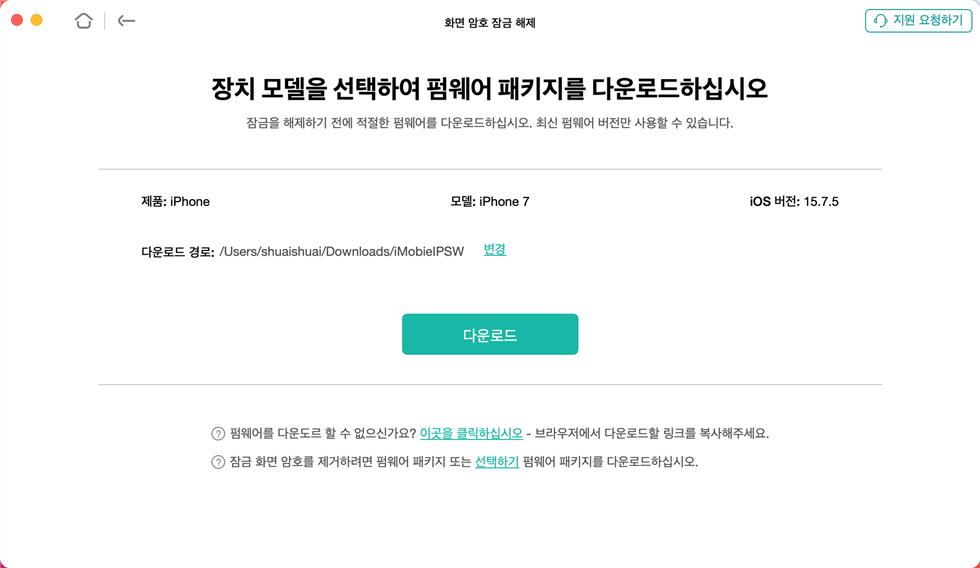
펌웨어를 받으려면 “다운로드”를 클릭하세요
단계4: 다운로드가 완료되면 다음 인터페이스가 표시됩니다. 화면에서 ‘바로 잠금 해제’ 옵션을 클릭하십시오.
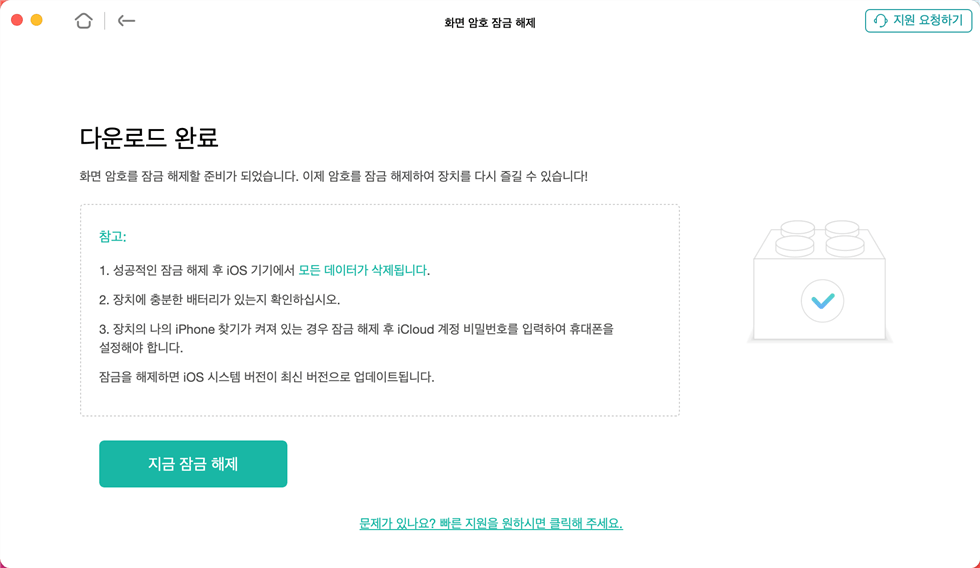
“바로 잠금 해제” 단추 클릭하세요
단계5: ‘바로 잠금 해제’ 옵션을 클릭한 후 AnyUnlock이 화면 비번을 자동으로 뚫기 시작합니다. 몇 분 뒤 아래의 팝업이 나타나면 비번 뚫기가 성공한 것이고 잠긴 아이폰도 정상으로 사용할 수 있습니다.
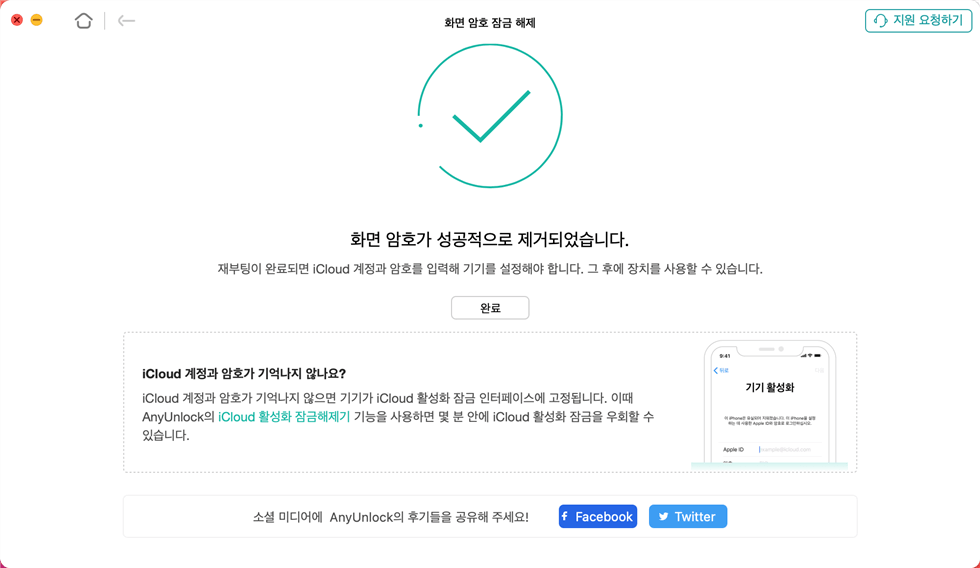
잠금 화면 암호가 성공적으로 제거되었습니다
[비디오 가이드] 아이폰 비밀번호 뚫기
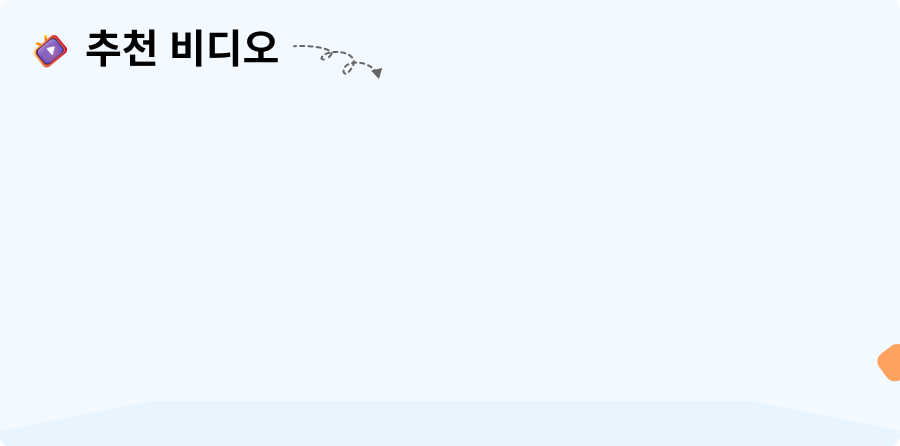
방법2: Erase iPhone으로 아이폰 잠금해제
‘iPhone지우기’를 사용하려면 특히 주의해야 할 점은 아이폰 잠금 해제한 후에 모든 개인 데이터와 설정이 지워지게 될 데 있습니다. 때문에 아이폰을 재판매하거나 선물로 주기 전기 전에 완전히 포맷하는 데도 유용한 방법입니다. 재설정 절차 자체는 완전히 간단합니다.
단계1: 화면에서 ‘iPhone 지우기’ 옵션이 나올 때까지 잘못한 비번를 계속 입력하십시오.
단계2: 오른쪽 하단에서 ‘iPhone 지우기’ 버튼을 클릭하십시오.
단계3: “아이폰 ID에서 로그아웃”이 나타나면 Apple ID 암호를 입력하십시오.
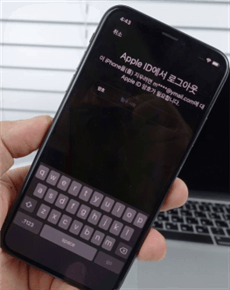
Apple ID 및 암호 입력
단계4: 초기화 과정이 완료되면 아이폰도 초기화 됩니다. ‘Hello’화면이 표시되면 모든 데이터가 삭제됩니다. 이제 아이폰에서 재설정하시면 됩니다.
방법3: iTunes로 비밀번호 없이 아이폰 잠금해제
유명한 음악 플레이어로서 알려져 있는 iTunes은 아이폰 잠금 해제에 있어도 아주 유용한 도구입니다. 비번이나 Siri 없이도 화면 잠금을 뚫을 수 있습니다. 단, 이 방법은 아이폰이 이전에 iTunes와 완전히 동기화되어 있는 경우에만 사용할 수 있습니다.
단계1: 컴퓨터(Mac 또는 PC)에서 iTunes를 열고 iTunes와 동기화되어 있는지를 확인히십시오. 그 다음에 아이폰을 컴퓨터에 연결하십시오.
단계2: 팝업이 나오면 화면 완쪽 상단에서 iTunes 아이콘을 선택하십시오.
단계3: 그 다음 기기> [사용자 아이폰]에서 ‘요약’ 옵션을 클릭하십시오. 마지막으로 화면 오른쪽 중간에서 ‘아이폰 복원’ 버튼을 누르시면 됩니다.
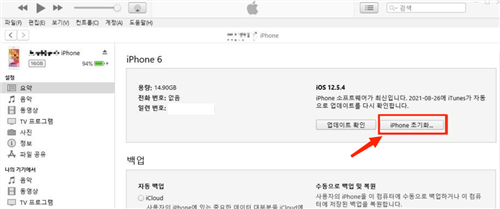
iPhone 복원 클릭하기
방법4: Siri로 아이폰 잠금 화면 뚫기
Siri로 아이폰 화면 비활성화 문제를 해결할 수도 있는 사실에 대해 모르는 분이 많습니다. 사실 iTunes와 iCloud 밖에 Siri를 통해 아이폰 잠금 화면도 뚫을 수 있습니다. 이 방법으로 기기의 데이터가 삭제되지 않으나 iOS 8.0에서 iOS 11까지 실행되는 기기에서만 작동됩니다.
단계1: 아이폰에서 Siri를 활성화하십시오.
단계2: Siri가 활성화된 다음에 ’Siri, 지금 몇 시야?’라는 문제를 던지십시오. 그 다음에 아이폰화면에 현지 시간이 표시됩니다.
단계3: 시계 아이콘을 클릭하여 세계 시계 메뉴를 방문합니다. 오른쪽 상단에 있는 ‘+’ 버튼을 클릭하고 다른 시계를 추가하십시오.
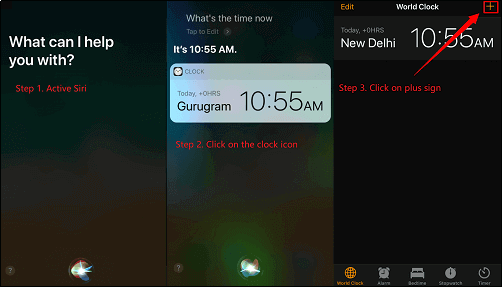
시리로 아이폰 잠금 해제
단계4: 검색 상자에 원하는 것을 입력하고 이 문자를 모두 선택하십시오.
단계5: 문자를 모두 선택한 후 다양한 옵션에서 ‘공유’ 옵션을 클릭하십시오.
단계6: 팝업 선택 옵션에서 메시지 아이콘을 클릭하여 새 메시지 창을 엽니다.
단계7: 새 메시지 창의 ‘받는 사람’ 연락처를 선택해야 합니다. 화면을 누르고 ‘붙여 넣기’를 선택하여 이전에 복사한 텍스트를 붙여 넣으십시오. 녹색으로 강조 표시된 텍스트를 선택하고 ‘+’ 기호를 클릭하십시오.
단계8: ‘새 연락처 만들기’ 옵션을 클릭하십시오.
단계9: 그 다음에 ‘사진 추가’ 옵션을 선택하고 하단 팝업에서 ‘사진 선택’ 옵션을 선택하십시오.
단계10: 이때 사진을 선택할 수있는 모든 앨범을 방문할 수 있습니다.
단계11: 마지막으로 사진을 선택하는 대신 홈 버튼을 누르십시오. 버튼을 누른 후 아이폰의 홈 화면으로 돌아갈 수 있습니다.
방법5: iCloud로 아이폰 비밀번호 뚫기
기기를 iTunes에 연결할 수 없는 경우 iCloud를 사용하는 것도 좋습니다. 이 방법은 ‘나의 iPhone 찾기 ’가 활성화되어 있는 경우에만 작동합니다. 또한 이 방법으로 iOS 기기를 원격으로 초기화하거나 분실된 iOS 기기를 잠그는 데도 아상적인 방법입니다.
단계1: 다른 iOS 기기나 컴퓨터(Mac 또는 PC)에서 iCloud.com을 방문하십시오.
단계2: 아이폰ID와 암호를 입력하여 iCloud 계정에 로그인하십시오.
단계3: ‘나의 iPhone 찾기 ’로 이동하십시오.
단계4: ‘모든 장치’ 옵션으로 이동하고 장치 목록에서 비활성화된 아이폰을 선택하십시오.
단계5: 마지막으로 ‘iPhone 지우기’ 버튼을 클릭하고 모든 데이터와 설정을 지우는데 시간이 좀 걸립니다. 완료될 때까지 기다리고 아이폰을 재설정하시면 됩니다.
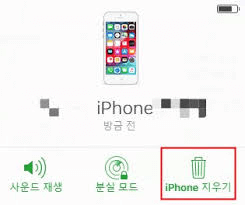
iPhone 지우기를 클릭하기
방법6: 복구 모드를 사용하여 아이폰 비밀번호 뚫기
아이폰 잠금 화면에 잘못된 암호를 입력하면 아이폰이 비활성화됩니다. 비밀번호를 잊어버릴 경우 컴퓨터를 사용하여 아이폰을 복구 모드로 설정하십시오. 복구 모드를 사용하면 아이폰을 지우고 다시 설정할 수 있습니다. 아이폰을 지우면 백업에서 데이터와 설정을 복원할 수 있다. 아이폰을 백업하지 않았다면 새 장치로 설정하고 iCloud의 모든 데이터를 다운로드할 수 있습니다.
단계1: 이 방법으로 아이폰 비밀번호를 뚫려면 Mac 또는 PC(Windows 10 및 이후 버전, iTunes가 설치됨)가 있어야 합니다. 다음 아이폰을 끄십시오.
단계2: 아이폰을 복구 모드로 전환하십시오. 해당하는 버튼(다음 참조하시길 바람)을 길게 누른 다음에 아이폰을 컴퓨터에 연결하십시오. 아이폰에 복구 모드 화면이 표시된 후에 버튼을 놓습니다.
- iPhone SE(2세대 및 3세대)를 비롯한 iPhone 8, iPhone 8 Plus, iPhone X 및 이후 모델의 경우 측면 버튼을 길게 누르십시오.
- iPhone 7 및 iPhone 7 Plus의 경우 음량 낮추기 버튼을 길게 누르십시오.
- iPhone SE(1세대), iPhone 6s 및 이전 모델의 경우 홈 버튼을 길게 누르십시오.
단계3: 아이폰이 연결되는 컴퓨터의 Finder 또는 iTunes에서 아이폰을 찾고 ‘복원’ 버튼을 선택하십시오. 클릭한 후에 아이폰에 적용되는 소프트웨어가 다운로드되고 복원 절차가 시작됩니다.
단계4: 복원 절차가 완료된 후에 컴푸터에서 아이폰을 분리하여 아이폰을 다시 설정하고 사용하시면 됩니다.
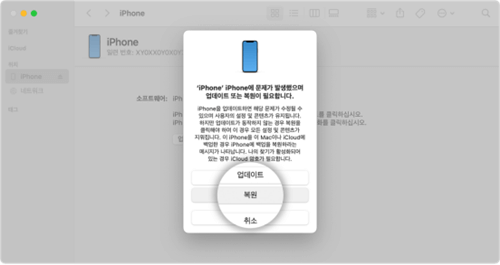
복구 모드에서 iPhone 잠금 해제
결론
여기까지 아이폰 비밀번호 6 자리 분실을 비롯한 여러 가지 이유로 인한 아이폰 비활성화 문제에 대한 6가지 해결법을 소개했습니다. 선호하는 방법을 선택하시고 아이폰 비번이나 잠금 화면을 뚫면 됩니다. iTunes나 iCloud로 해결할 수 없는 경우 AnyUnlock 소프트웨어를 이용해 보십시오. 전문적인 iOS 해제 도구로서 AnyUnlock은 몇 번의 클릭으로 잠긴 아이폰을 되돌리는 데 도움이 되고 사용하기 쉬우며 아주 편리합니다. 기술 지식을 전혀 모르시는 분이라도 쉽게 사용하고 데니터와 개인 정보도 유출되지 않아100% 안전하니 걱정없이 사용할 수 있습니다. 이런 장점들로 AnyUnlock을 여러분들에게 권장합니다!
무료 다운로드 모든 Windows에서 사용 가능 무료 다운로드 모든 Mac에서 사용 가능
무료 다운로드100% 깨끗하고 안전함
제품 관련 질문? 저희의 지원 팀에 문의하여 빠른 솔루션 확인하기>

